فيدورا لينكس هو واحد من لينكس الأكثر صلابةأنظمة التشغيل إذا كنت تحاول العثور على نظام تشغيل محطة عمل مفتوح المصدر بلا معنى. مع ذلك ، يتذوق المستخدمون أحدث البرامج الجديدة من Redhat ، بما في ذلك الميزات التي ستظهر في الإصدارات اللاحقة من Redhat Enterprise Linux ، وكل ذلك مجانًا. المشكلة هي أن أداة تثبيت Fedora يمكن أن تكون صعبة بالنسبة للبعض ، مما يترك الكثيرين الذين يريدون تجربتها ويتساءلون عما يجب عليهم فعله. ولهذا السبب ، فقد قررنا تقديم مقال يوضح كيفية تثبيت Fedora 27 بالضبط.
المفسد التنبيه: قم بالتمرير لأسفل ومشاهدة الفيديو التعليمي في نهاية هذه المقالة.
صنع القرص لايف
يتطلب تثبيت محطة عمل Fedora إجراءقرص التثبيت الحية. هذه العملية سهلة للغاية وتعمل بنفس الطريقة على أنظمة Windows و Mac و Linux. لتنفيذ كل شيء ، انتقل أولاً إلى موقع Fedora على الإنترنت ، وقم بتنزيل أحدث إصدار من محطة عمل Fedora.
ضع في اعتبارك ، هناك إصدارات متعددة منفيدورا. ألا تحب إصدار Gnome القياسي؟ تحقق من فيدورا يدور. إنها تعيد تطبيق أحدث إصدار من Fedora ، مع بيئات سطح مكتب مختلفة. تشمل الإصدارات: كيدي ، سينامون ، ماتي ، إكس إف سي إي وأكثر!
عندما تقوم بتنزيل قرص Fedora 27 ISO الخاص بكصورة ، انتقل تنزيل أداة التصوير القرص Etcher. بمجرد التنزيل ، افتحه وافتح التعليمات الموجودة على الموقع. إنها عملية من ثلاث خطوات تقودك عبر Fedora الوامضة إلى محرك أقراص USB الخاص بك. إذا كنت لا تستخدم أداة USB لتثبيت Fedora ، فانقر نقرًا مزدوجًا على ملف ISO ، وسيتم فتحه باستخدام أداة نسخ الأقراص على نظام التشغيل لديك.
اقامة
إن توصيل قرص USB المباشر الذي تم إنشاؤه حديثًا ليس كذلكيكفي للحصول على فيدورا للإقلاع. أكثر من المحتمل ، سيحاول الكمبيوتر تحميل نظام التشغيل الموجود بالفعل على الكمبيوتر. لإصلاح ذلك ، قم بالتمهيد إلى شاشة BIOS. داخل منطقة BIOS هذه ، ابحث عن الإعداد لتغيير ترتيب التمهيد ، وقم بتعيينه بحيث يتم تشغيل عصا USB (أو DVD) Fedora مباشرة قبل أي شيء آخر.
ملحوظة: أجهزة الكمبيوتر لديها أزرار مختلفة إلى حد كبير للضغط للوصول إلى BIOS. يستخدم البعض DEL ، بينما قد يستخدم البعض الآخر ESC أو F2. من الأفضل قراءة دليل جهاز الكمبيوتر الخاص بك لمعرفة هذه المعلومات أو الاطلاع على دليلنا للوصول إلى BIOS على جهاز الكمبيوتر الخاص بك.
التركيب
يستخدم Fedora Linux مثبت Anaconda. لكي أكون صريحًا ، فإن الأمر أكثر إرباكًا وصعوبة من توزيعات Linux الرئيسية الأخرى. إذا كنت جديدًا في هذا ، أو حتى مستخدمًا معتدلًا ، فقد تشعر بالضياع. تأكد من اتباع هذا الدليل بعناية للحصول على أفضل النتائج.
عند بدء تشغيل نظام التشغيل لأول مرة ،توفر أداة تثبيت Fedora Anaconda خيارين للاختيار من بينها. هذه الخيارات هي "جرب Fedora" و "Install to Hard Drive". لا تتردد في النقر على زر المحاولة إذا لم تكن متأكدًا من أن Fedora مناسب لك. يتيح لك استخدام سطح مكتب Fedora Linux يعمل بكامل طاقته دون تثبيت أي شيء.

لبدء عملية التثبيت ، انقر فوق "تثبيت"إلى القرص الصلب "زر. اختر لغتك ، وابحث عن "نظام". نظرًا لأن Fedora لم يتم تثبيته بعد ، يجب تعيين أقسام. انقر فوق "النظام" لإظهار قائمة منتقي الأقراص.
افتراضيًا ، يدعم Fedora Linux تلقائيًاالتقسيم. بالنسبة لمعظم المستخدمين (المستخدمين المبتدئين والمستخدمين على حد سواء) هذا الخيار أكثر من كافٍ. سيقوم بإعداد الجذر ، المبادلة ، التمهيد ، وكل شيء آخر. لتعيين التقسيم التلقائي ، كل ما هو مطلوب هو العثور على محرك القرص الثابت. ابحث عن محرك الأقراص الذي تبحث عنه ضمن "القرص القياسي المحلي" ، وانقر فوقه. عند تحديده ، سترى علامة اختيار سوداء.
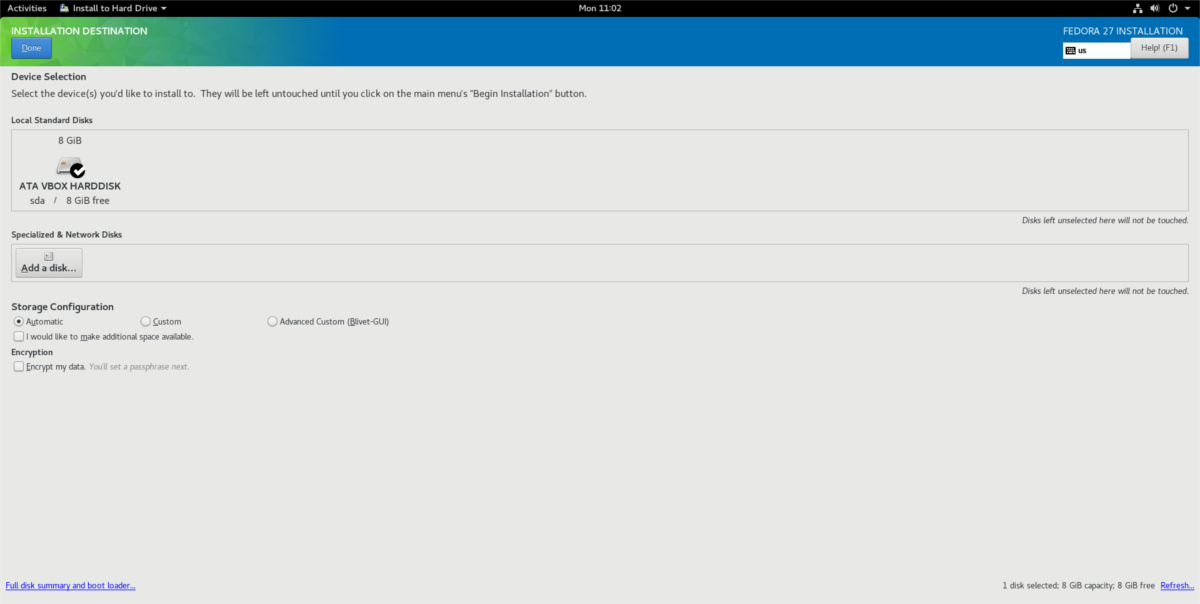
بدلا من ذلك ، يمكنك التقسيم يدوياكل شيء عن طريق التحقق من مربع "مخصص" بدلاً من "تلقائي". انقر فوق الزر "عمله" ، والعودة إلى قائمة اختيار التثبيت الرئيسية. ابحث عن "بدء التثبيت" وانقر فوقه لبدء عملية التثبيت.
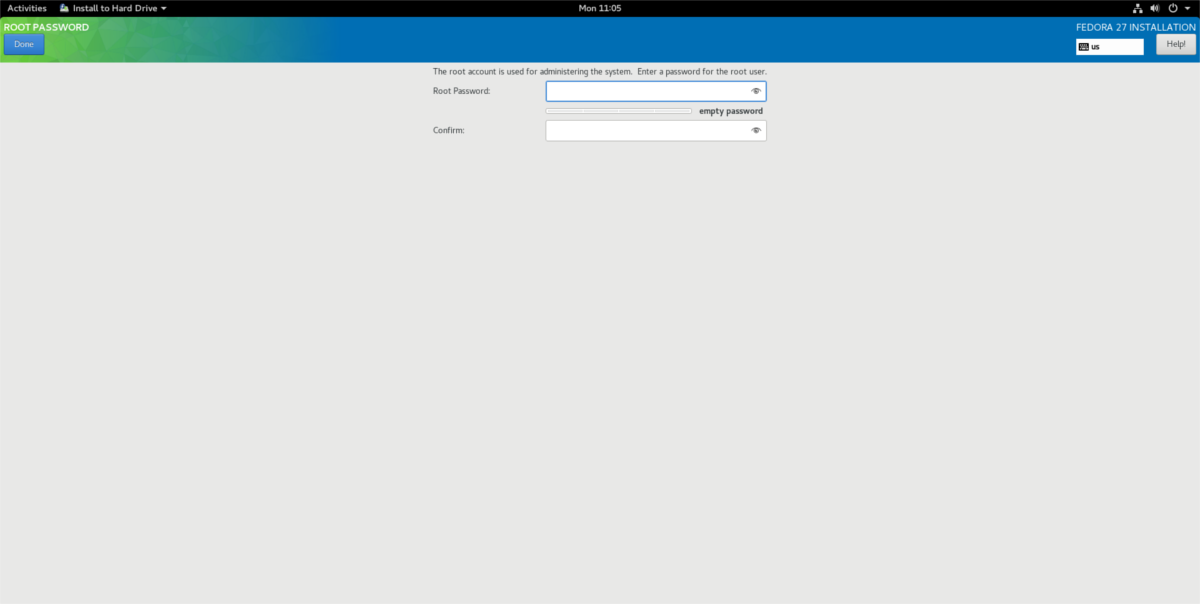
بعد النقر على زر التثبيت ، ستكوننقلت إلى صفحة إعداد المستخدم. تابع ، واختر أولاً "كلمة مرور الجذر". سيتيح لك ذلك إعداد كلمة مرور جذر لنظامك. بعد إعداده ، سيعودك المثبت إلى نفس الصفحة لإنشاء مستخدم.
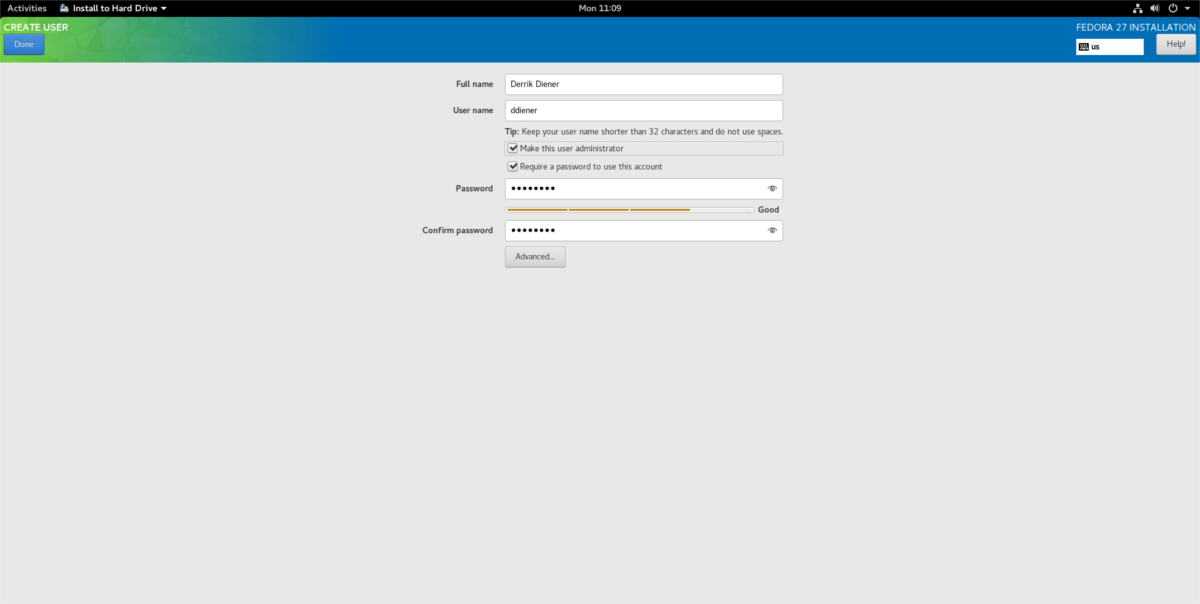
في صفحة إنشاء المستخدم ، املأ بياناتك بالكاملاسم بحيث يمكن أنكوندا تلقائيا إنشاء اسم مستخدم. بالإضافة إلى ذلك ، حدد مربع "اجعل مسؤول المستخدم" لضمان وصولك إلى sudo. بعد ملء كل شيء ، انقر فوق "عمله".
من هنا ، مجرد الجلوس والسماح فيدورا الانتهاء من كل شيء. عند اكتماله ، سترى نافذة منبثقة تخبرك أن التثبيت قد اكتمل!
نصائح فيدورا
لذلك ، قمت بتثبيت Fedora 27 لكنك لم تقم بذلكراضي تماما عن اختيار البرنامج الذي يقدمه. هذا أمر مفهوم ، نظرًا لأن اختيار البرنامج الافتراضي يحتوي فقط على برنامج مفتوح المصدر. إذا كنت ترغب في الوصول إلى المزيد من البرامج ، ففكر في تثبيت RPM Fusion. إنه مستودع لبرامج طرف ثالث يقوم بتوزيع البرامج غير المجانية بانتظام. لجعله يعمل لصالح Fedora 27 ، اتبع الخطوات التالية:
wget https://download1.rpmfusion.org/nonfree/fedora/rpmfusion-nonfree-release-27.noarch.rpm sudo dnf install rpmfusion-nonfree-release-27.noarch.rpm
من هنا ، سيكون لديك جهاز كمبيوتر Fedora Linux لديك الكثير من خيارات البرامج المتاحة!













تعليقات